विषयसूची:
- चरण 1: आपको क्या चाहिए
- चरण 2: सर्किट
- चरण 3: Visuino प्रारंभ करें, और Arduino UNO बोर्ड प्रकार चुनें
- चरण 4: विसुइनो में
- चरण 5: Arduino कोड उत्पन्न करें, संकलित करें और अपलोड करें
- चरण 6: खेलें

वीडियो: डीसी मोटर MOSFET नियंत्रण गति Arduino का उपयोग करना: 6 कदम

2024 लेखक: John Day | [email protected]. अंतिम बार संशोधित: 2024-01-30 09:18
इस ट्यूटोरियल में हम सीखेंगे कि MOSFET मॉड्यूल का उपयोग करके DC मोटर की गति को कैसे नियंत्रित किया जाए।
वह वीडियो देखें!
चरण 1: आपको क्या चाहिए



- डीसी यंत्र
- MOSFET मॉड्यूल
- तनाव नापने का यंत्र
- Arduino UNO (या कोई अन्य Arduino)
- जम्पर तार
- Visuino सॉफ़्टवेयर: Visuino डाउनलोड करें
चरण 2: सर्किट

- पोटेंशियोमीटर पिन OTB को Arduino एनालॉग पिन A0. से कनेक्ट करें
- पोटेंशियोमीटर पिन VCC को Arduino एनालॉग पिन 5V. से कनेक्ट करें
- पोटेंशियोमीटर पिन GND को Arduino Pin GND से कनेक्ट करें
- Arduino डिजिटल पिन [5] को MOSFET मॉड्यूल पिन से कनेक्ट करें [सिग]
- MOSFET मॉड्यूल पिन VCC को Arduino एनालॉग पिन 5V से कनेक्ट करें
- MOSFET मॉड्यूल पिन GND को Arduino Pin GND से कनेक्ट करें
- DC मोटर पॉजिटिव पिन (+) को MOSFET मॉड्यूल पिन [V+] से कनेक्ट करें
- DC मोटर नेगेटिव पिन (-) को MOSFET मॉड्यूल पिन से कनेक्ट करें [V-]
- पावर सप्लाई पॉजिटिव पिन (+) को MOSFET मॉड्यूल पिन [VIN] से कनेक्ट करें
- बिजली आपूर्ति नकारात्मक पिन (-) को MOSFET मॉड्यूल पिन [GND] से कनेक्ट करें
चरण 3: Visuino प्रारंभ करें, और Arduino UNO बोर्ड प्रकार चुनें


Visuino: https://www.visuino.eu को भी इंस्टॉल करना होगा। नि: शुल्क संस्करण डाउनलोड करें या नि: शुल्क परीक्षण के लिए पंजीकरण करें।
Visuino को प्रारंभ करें जैसा कि पहली तस्वीर में दिखाया गया है Visuino में Arduino घटक (चित्र 1) पर "टूल्स" बटन पर क्लिक करें जब संवाद प्रकट होता है, तो चित्र 2 पर दिखाए गए अनुसार "Arduino UNO" चुनें।
चरण 4: विसुइनो में
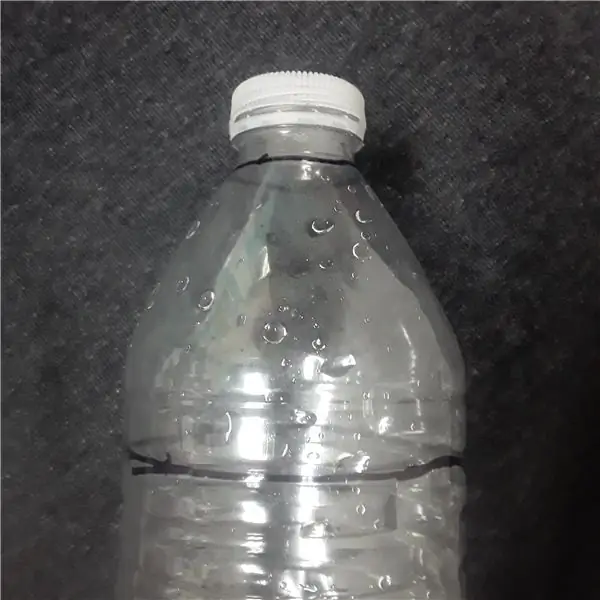
Arduino एनालॉग पिन 0 को Arduino डिजिटल पिन 5. से कनेक्ट करें
चरण 5: Arduino कोड उत्पन्न करें, संकलित करें और अपलोड करें

Visuino में, नीचे "बिल्ड" टैब पर क्लिक करें, सुनिश्चित करें कि सही पोर्ट चुना गया है, फिर "कंपाइल/बिल्ड एंड अपलोड" बटन पर क्लिक करें।
चरण 6: खेलें
यदि आप Arduino मॉड्यूल को पावर देते हैं, तो मोटर घूमना शुरू कर देगी और आप पोटेंशियोमीटर को खिसकाकर गति को बदल सकते हैं।
बधाई हो! आपने अपना प्रोजेक्ट Visuino के साथ पूरा कर लिया है। Visuino प्रोजेक्ट भी संलग्न है, जिसे मैंने इस निर्देश के लिए बनाया है, आप इसे डाउनलोड कर सकते हैं और इसे Visuino में खोल सकते हैं:
सिफारिश की:
डीसी मोटर हाथ इशारा नियंत्रण गति और दिशा Arduino का उपयोग कर: 8 कदम

DC मोटर हैंड जेस्चर कंट्रोल स्पीड और डायरेक्शन Arduino का उपयोग करना: इस ट्यूटोरियल में हम सीखेंगे कि कैसे arduino और Visuino का उपयोग करके हाथ के इशारों से DC मोटर को नियंत्रित किया जाए। वीडियो देखें! इसे भी देखें: हैंड जेस्चर ट्यूटोरियल
सर्वो मोटर और गति नियंत्रण का उपयोग करते हुए पंखे को घुमाना: 6 कदम

सर्वो मोटर और गति नियंत्रण का उपयोग करते हुए पंखे को घुमाना: इस ट्यूटोरियल में हम सीखेंगे कि सर्वो मोटर, पोटेंशियोमीटर, आर्डिनो और विसुइनो का उपयोग करके समायोज्य गति के साथ पंखे को कैसे घुमाया जाता है। वीडियो देखें
स्थिति और गति नियंत्रण के लिए डीसी मोटर और एनकोडर: 6 कदम

स्थिति और गति नियंत्रण के लिए डीसी मोटर और एनकोडर: परिचय हम यूक्यूडी10801 (रोबोकॉन I) के एक समूह हैं जो यूनिवर्सिटी टुन हुसेई ओएन मलेशिया (यूटीएचएम) के छात्र हैं। इस पाठ्यक्रम में हमारे 9 समूह हैं। मेरा समूह समूह 2 है। हमारे समूह की गतिविधि डीसी है स्थिति और गति नियंत्रण के लिए मोटर और एन्कोडर। हमारे समूह की वस्तु
Arduino और ब्लूटूथ मॉड्यूल (HC-05) का उपयोग करके ब्रशलेस डीसी मोटर की गति को नियंत्रित करें: 4 कदम

Arduino और ब्लूटूथ मॉड्यूल (HC-05) का उपयोग करके ब्रशलेस DC मोटर की गति को नियंत्रित करें: परिचय इस ट्यूटोरियल में, हम Arduino UNO, ब्लूटूथ मॉड्यूल (HC-05) और ब्लूटूथ के लिए Android एप्लिकेशन का उपयोग करके ब्रशलेस DC मोटर की गति को नियंत्रित करने जा रहे हैं। Arduino ब्लूटूथ नियंत्रक)
प्रयोगशाला (पीडब्लूएम) और आर्डिनो का उपयोग कर डीसी मोटर की दिशा और गति नियंत्रण: 5 कदम

लैबव्यू (PWM) और ARDUINO का उपयोग करते हुए DC मोटर की दिशा और गति नियंत्रण: हैलो दोस्तों सबसे पहले मेरी अजीब अंग्रेजी के लिए खेद है। इस निर्देश में मैं आपको दिखाने जा रहा हूं कि लैबव्यू का उपयोग करके डीसी मोटर की गति को कैसे नियंत्रित किया जाए, आइए हम शुरू करें
